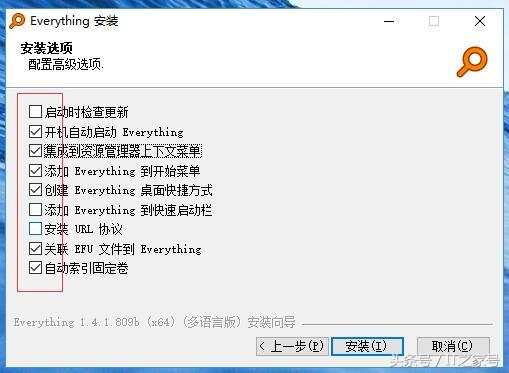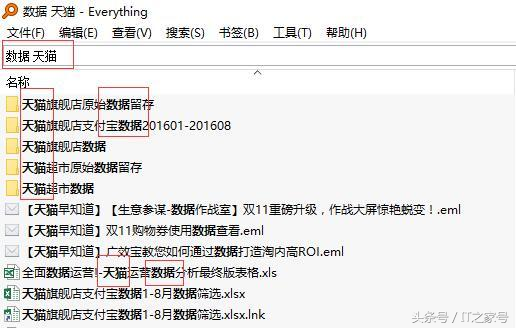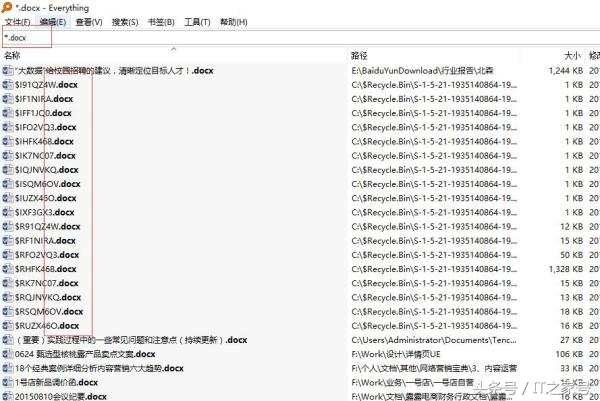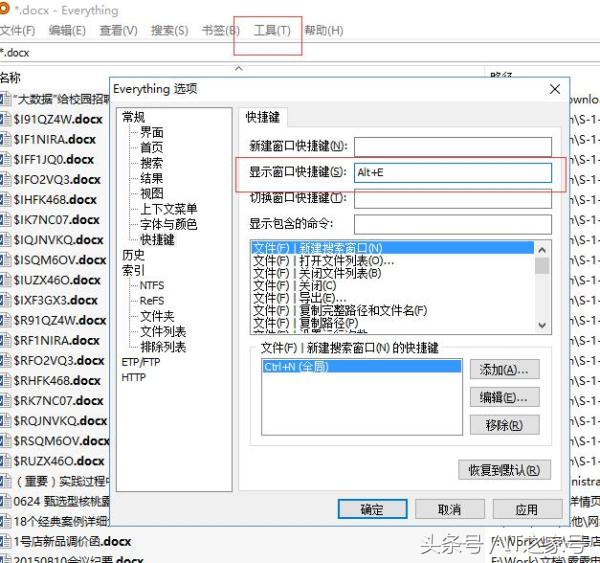电脑如何快速找到文件(怎么快速找到电脑里面的文件)
绝大多数人都是windows的忠实用户,并非觉的它有多好,只是习惯了,而且只能习惯。mac像是偏高收入者的必备装逼利器,linux像是攻城狮的装逼利器,综合来说,大多数人也只有windows可用。
从易用、习惯等各个角度讲,windows之所以占如此大的桌面市场份额,并非真的不堪,反而从客观上讲是最好用的系统。只是单拿出某一项功能或特点时无法与其他系统比较。如与mac的美观,与linux的安全。。。实际上,我认为windows的美观度比mac要强出不少的。
不可否认的是,windows自带搜索真到糟的一塌糊涂了。一个产品如果好用、简单,一定容易被接受、被使用。 反观我们这么庞大的用户基数,用自带搜索的寥寥无几,根本上来说就是不好用,慢。
可爱的世界范围的攻城狮们发挥了难以想象的余热,推出了开源everything,使windows的搜索如虎添翼。
文件管理术最开始讲到的两条路径,一条通过目录查找,一条通过搜索。 目录的整体操作方案已经讲完,搜索其实很简单,在文件名设定好的基础上,用everything一键搞定。
everything被N多人推崇是有原因的,好用、方便、迅速,你能想到的他基本能做到。所以,用everything代替原始搜索吧,快速提高查找效率。
什么是Everything?
Everything是voidtools(中文主页)开发的一款文件搜索工具,官网描述为“基于名称实时定位文件和目录(Locate files and folders by name instantly)”。它体积小巧,界面简洁易用,快速建立索引,快速搜索,同时占用极低的系统资源,实时跟踪文件变化,并且还可以通过http或ftp形式分享搜索。
Everything有什么特点?
1. 只搜索文件名,不能搜索文件内容;
2. 只适用NTFS文件系统,不适合FAT32;
3. 完美支持中文;
4. 体积小,最新版本1.4.1.809b也仅有1.2M;
5. 界面干净简单,易于使用;
6. 极少占用系统资源;
Everything 如何下载、安装?
下载
1. 强烈建议官方下载(无论下载Everything还是其他任何软件,都推荐到官方网站)
http://www.voidtools.com/
2. 进入官网后,见如下界面。
选择稳定版还是最新版看自己情况。爱折腾就用最新版。
同时,要查看自己的电脑是32位还是64位,选择与自己系统匹配的版本才能使用。
安装
1. 双击下载的安装文件,弹出对话框,选择语言。不用多说,简体中文。
2. 我接受------必须。
3. 选择把Everything安装到电脑的什么位置。
在这里,建议大家不要选择默认的C盘。 C盘为系统盘,假如有一天系统崩溃而无法开机时,最无奈的办法是格式化C盘重新安装系统。那到时你C盘的所有文件都会灰飞烟灭。
所以,建议大家养成好的工作习惯,将所有软件安装到C盘外的固定位置。如下图中 e:\program Files\ 目录下。
4. 配置高级选项。按图中默认选项即可。
5. 配置高级选项2,每个选项都很明确。建议不要改动默认设置。
6. 点击“安装按钮” ,安装完成。
这样,你就有了一个超级搜索武器,赶快打开,体验一下火箭般搜索的快感!
Everything 最基本的使用方法。
对于普通的用户,什么都不用设置。
打开软件,在搜索栏,输入你想要找的关键字即可。
仅这一项,就能体会与windows搜索完全不同的快感。
如下图:当输入关键字“数据”时,电脑中所有包含“数据” 的文件夹和文件就会详细的展示出来。
这时,你能体会到什么叫“瞬间”!
Everything 初级使用方法
1. 了解“与” 、 “或”的使用技巧
计算机专业或广大的程序猿朋友,对这两个字再熟悉不过。对普通人来讲可能就很茫然。
简单说,与就是和的意思,或就是或者的意思。
在Everything的软件中,与的使用,用空格来操作。
如下图:搜索框中有“数据” 和 “天猫” 两个关键词,那么,搜索结果为电脑中所有包含“数据” 和 “天猫” 的文件夹和文件均被搜索出来。
这样搜索的优点是什么? 效率翻倍。可以让我们更加快速的在茫茫的文件中找到自己需要的文件。
同样,再加一个关键词,效率翻3倍。
当然,在实际使用过程中,2个关键字的效率是最高的。当输入3个关键字时,有可能什么都搜索不出来。因为你所有的文件夹和文件都没有包含这3个关键字。
或的使用 ,采用"|" 符号。
如下图,搜索框中3个关键字,搜索出的文件夹及文件列表中,只要有其中一个关键字的文件夹或文件都会被展示出来。
使用场景为,当你不太清楚具体的文件时,将可能想到的关键词都用上,可能会灵光一现,找到那个“模糊”的文件夹。
2. 如何搜索特定的文件类型? 也就是通配符的使用。
为了搜索特定的文件类型,可以在搜索框中添加文件扩展名。 例如:搜索mp3文件可用*.mp3。
如果想搜索多个文件类型,可以用|分割检索词。
例如:*.bmp | *.jpg可用找到扩展名为bmp或jpg的文件。
也就是说,我想把所有的WORD文档全找出来,这时候就用到了通配符。
*.docx
这样,所有的word文档全部显示出来。
Everything的基本设置,让搜索更快速
1. 去除不需要搜索的文件夹。
初级使用everything朋友都发现我们搜索过程中出现大量的C盘下的文件,或者QQ的随时生成的文件,这些搜索结果大部分对我们是没有用处的。
开启everything,选择“工具- > 选项”,在打开的选项卡中左侧,找到“索引-> 排除列表”,在右侧“排除文件夹”添加我们需要排除的,单击“添加文件夹”开始选择吧。
2. 设置打开快捷方式。 我们不用点点点去找软件图标,直接按快捷键调出搜索。
选项---》设置----》快捷键 , 光标在显示桌面快捷处, 按快捷键,即可设置完成。
每次使用everything时,直接快捷键调出进行搜索,快捷无比。
3. 如果我们平常每天都要搜索一个词或几个词,那我们完全可以设置书签,点击即搜索,效率更高。
在搜索框输入经常搜索的关键词,点击书签---》添加书签---》确定。这样就等于设定了一个点击、自动搜索。